
Taula de continguts:
- Autora John Day [email protected].
- Public 2024-01-30 08:12.
- Última modificació 2025-01-23 14:37.
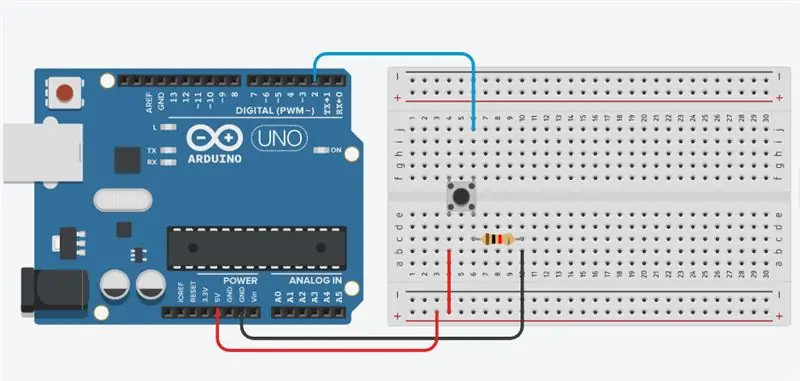


Un cop heu fet funcionar el polsador, sovint voleu fer alguna acció segons quantes vegades es prem el botó. Per fer-ho, heu de saber quan el botó canvia d'estat de desactivat a activat i comptar quantes vegades es produeix aquest canvi d'estat. Això s’anomena detecció de canvis d’estat o detecció de vores. En aquest tutorial aprenem a comprovar el canvi d'estat, enviem un missatge al monitor sèrie amb la informació pertinent i comptem quatre canvis d'estat per encendre i apagar un LED.
Pas 1: components necessaris:



1. Arduino UNO
2. Taula de pa
3. Polsador
4. Resistència
5. Cables de pont
Pas 2: diagrama del circuit:
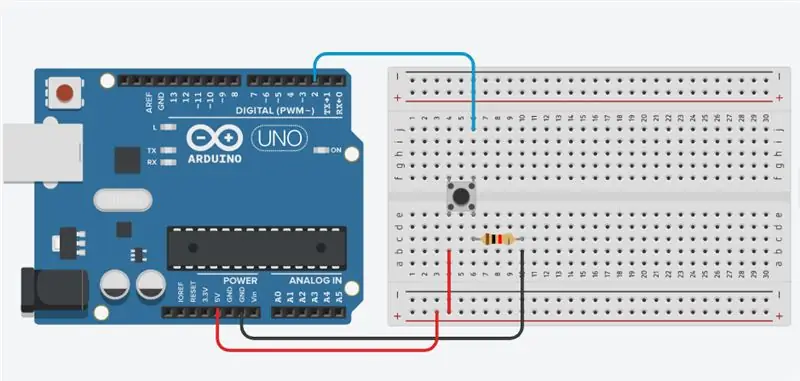

Connecteu tres cables a la placa. El primer va des d’una pota del polsador a través d’una resistència desplegable (aquí 10k ohm) fins a terra. El segon va des de la pota corresponent del polsador fins a l’alimentació de 5 volts. El tercer es connecta a un pin d'E / S digital (aquí el pin 2) que llegeix l'estat del botó.
Quan el polsador està obert (sense prémer) no hi ha connexió entre les dues potes del polsador, de manera que el pin es connecta a terra (a través de la resistència desplegable) i llegim un BAIX. Quan es tanca el botó (es prem), fa una connexió entre les seves dues potes, connectant el pin al voltatge, de manera que llegim un HIGH. (El pin encara està connectat a terra, però la resistència resisteix el flux de corrent, de manera que el camí de menor resistència és de + 5 V.) Si desconnecteu el pin d'E / S digital de tot, el LED pot parpellejar erràticament. Això es deu al fet que l'entrada és "flotant", és a dir, no està connectada ni a tensió ni a terra. Tornarà més o menys aleatòriament ALTA o BAIXA. És per això que necessiteu una resistència desplegable al circuit.
Pas 3: Codi:
Per a projectes més interessants, poseu-vos en contacte amb mi a: Youtube:
Pàgina de Facebook:
Instagram:
botó int = 2;
int a, i = 0; configuració nul·la () {Serial.begin (9600); pinMode (botó, INPUT); } void loop () {a = digitalRead (botó); if (a == 1) {i = i + 1; Serial.print ("Comptador ="); Serial.println (i); } else {i = 0; }}
Recomanat:
Comptador de visitants mitjançant Arduino a TinkerCad: 3 passos

Comptador de visitants que utilitza Arduino a TinkerCad: moltes vegades hem de supervisar la persona o persones que visiten algun lloc, com ara sala de seminaris, sala de conferències o centre comercial o temple. Aquest projecte es pot utilitzar per comptar i mostrar el nombre de visitants que entren a qualsevol sala de conferències o seminaris
Comptador Arduino mitjançant pantalla LED TM1637: 7 passos

Comptador Arduino mitjançant pantalla LED TM1637: en aquest tutorial aprendrem com fer un comptador de dígits senzill mitjançant la pantalla LED TM1637 i Visuino
Comptador Arduino mitjançant pantalla LED TM1637 i sensor d'evitació d'obstacles: 7 passos

Comptador Arduino amb pantalla LED TM1637 i sensor d’evitació d’obstacles: en aquest tutorial aprendrem com fer un comptador de dígits senzill mitjançant la pantalla LED TM1637 i sensor d’evitació d’obstacles i Visuino
Com llegir un comptador d’electricitat mitjançant Arduino: 3 passos

Com llegir un comptador d’electricitat a través d’Arduino: sovint seria interessant conèixer el consum d’energia actual o el consum total d’energia de casa vostra per limitar els costos d’electricitat i protegir l’entorn. Això no és realment un problema, perquè sobretot trobareu un digital intel·ligent
Actualitzeu una llum de fons del comptador VU a led blau mitjançant peces de bombeta CFL antigues: 3 passos

Actualitzeu una retroiluminació del comptador VU a led blau mitjançant peces de bombeta CFL antigues: mentre reparava una vella gravadora de bobina Sony TC630, vaig notar que una de les bombetes de vidre de la llum posterior del comptador VU estava trencada. funcionava ja que el plom s’havia trencat per sota de la superfície del vidre. L'únic substitut que puc
